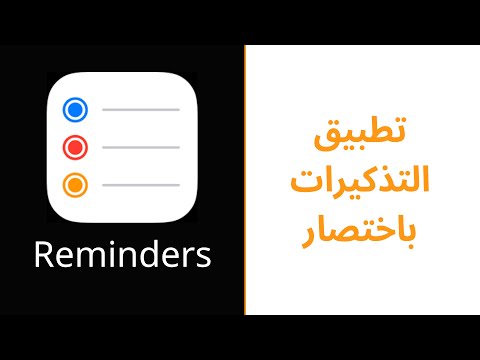تعلمك مقالة ويكي هاو هذه كيفية حظر شخص ما من خادم Discord (رابطة) على جهاز iPhone أو iPad. يمكن فقط للشخص الذي أنشأ النقابة والمشرفين حظر مستخدميها.
خطوات
الطريقة 1 من 2: من واجهة المستخدم

الخطوة 1. افتح الفتنة
إنه الرمز الأزرق الفاتح مع وحدة تحكم بيضاء في الألعاب على شاشتك الرئيسية.

الخطوة 2. اضغط على ☰
ستجده في الزاوية العلوية اليسرى من الشاشة.

الخطوة 3. حدد الخادم
يظهر رمز كل خادم على طول الجانب الأيسر من Discord.

الخطوة 4. حدد قناة
تظهر القنوات في اللوحة المركزية. تأكد من اختيار الشخص الذي تريد حظر المستخدم منه.

الخطوة 5. اضغط مع الاستمرار على المستخدم الذي تريد حظره
ستظهر نافذة منبثقة.

الخطوة 6. اضغط على إعدادات المستخدم

الخطوة 7. اضغط على الحظر
إذا كنت تريد حذف سجل النشر الأخير لهذا الشخص بالإضافة إلى حظره ، فاختر الـ 24 ساعة السابقة أو الأيام السبعة السابقة. لترك محفوظات الترحيل كما هي ، حدد لا تحذف أي شيء.

الخطوة 8. اضغط على الحظر للتأكيد
تم الآن منع المستخدم من قناة الدردشة.
الطريقة 2 من 2: استخدام الروبوت

الخطوة 1. راجع وثائق الروبوت
اعتمادًا على الروبوت ، يمكن أن يختلف أمر الحظر. قد تتمكن أيضًا من تكوين ما إذا كان المستخدم المحظور يتلقى إشعارًا في DMs عند هذا الحظر. قد تتمكن أيضًا من إعداد دور "كتم الصوت" الذي يتم تعيينه عندما يتم كتم صوت المستخدم من الدردشة.

الخطوة 2. حاول
/المنع
.
إذا كان الروبوت يستخدم أوامر مائلة ، فإن القيام بذلك سيؤدي إلى قيام الروبوت بحظر المستخدم ، بشرط أن يتم منح الروبوت أذونات للقيام بذلك. إذا كان الروبوت لا يستخدم أوامر الشرطة المائلة ، فعليك أن تجرب شيئًا مشابهًا مثل
!المنع

الخطوة الثالثة. تقديم تأكيد
بعض الروبوتات تطلب التأكيد عند القيام بذلك. لتقديم التأكيد ، قد تحتاج إلى الرد باستخدام رمز تعبيري ، أو الرد بـ "نعم" ، أو الرد باسم المستخدم الخاص بالمستخدم المحظور مرة أخرى. الروبوتات الأخرى لا تفعل ذلك ، لذلك قد تكون هذه الخطوة اختيارية.